В Мудъл всички оценки и резултати от тестове или задания се запазват в електронен дневник. Всеки курс си има собствен дневник, който отговаря за студентите, които са записани към въпросния курс.
За да достъпим електронния дневник към някой от курсовете, за които отговаряме, първо отваряме страницата на въпросния курс. След това, от менюто вляво избираме опцията “Оценки” – както е показано на снимката:
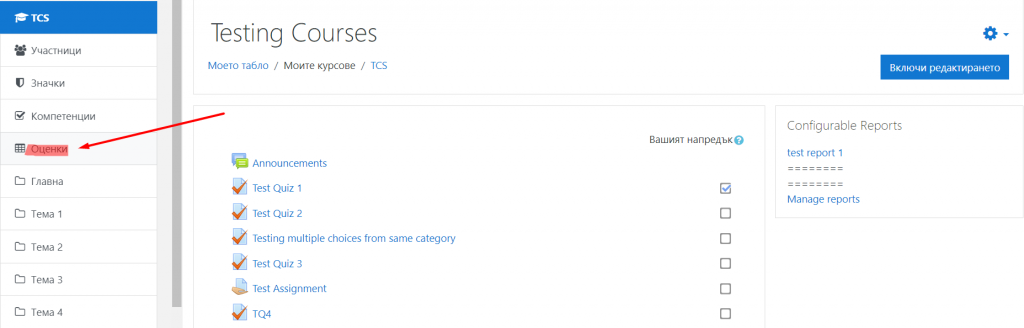
Това ще ни изпрати на следващата страница, която вече представлява електронния дневник за нашия курс:
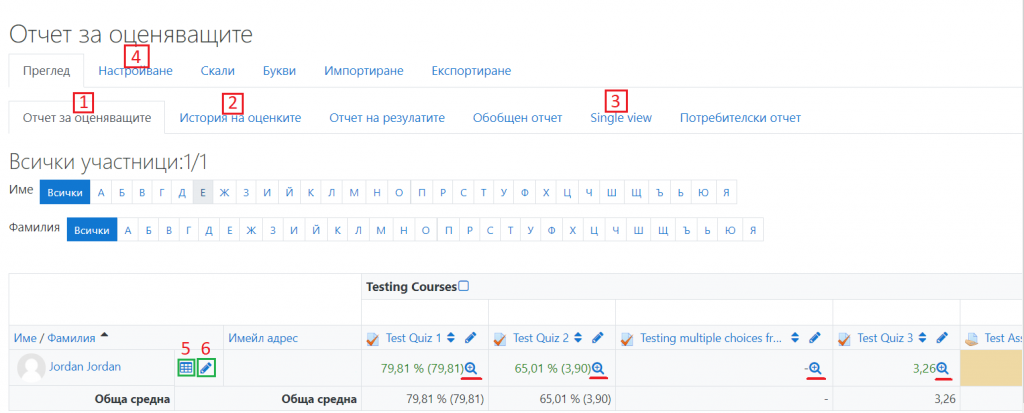
- Страницата съдържа подробен списък с всички студенти, които са записани към текущия курс, заедно с това се виждат на едно място и всичките им оценки. Подчертаните с червена линия лупи могат да бъдат цъкнати с мишката, което ще Ви изпрати до страница за преглед на въпросния тестови материал. Такава лупичка излиза само относно тестове (quiz).
- Историята на оценките е страница, която ни позволява да филтрираме оценките по няколко критерия, за да получим по-специфична информация за един или няколко потребителя.
- На тази страница можем да видим в по-компактен вид, както и да редактираме, оценки.
- От тук можем да посочим, коя оценка с каква тежест допринася към крайната оценка за въпросния курс. От тази страница също можем да добавяме нови оценки. Ситуации, в които бихме искали да направим това, са: да поставим оценка върху отговор към материал, който не е бил подготвен като тест (quiz) или задание (assignment), оценка за участие в лекция и прочие.
- От тук има достъп до страницата “Потребителски отчет”, на която могат да се видят всички оценки за даден студент.
- От тук се отива в страница “Single View”, където могат да се редактират оценките на избрания студент.
На долната снимка се вижда страницата за история на оценките. Тук можем да изберем да видим разбор на оценките само на определени студенти, за определени предмети, или пък оценки, които са поставени от определен преподавател.

Отдолу се вижда страницата “Single View”. На нея можем да редактираме оценките за индивидуален тест (quiz), задание (assignment) или оценки, които сме поставили на ръка. Режимът на страницата, който е изобразен долу, е за индивидуален тест – показва ни всичките студенти, които са го държали.

Позволяваме редактирането на оценка като цъкнем на кутийката, обозначена с “1”. След това можем на ръка да редактираме полето “оценка”, както и да добавим коментар. Когато приключим с редакцията, натискаме бутон “Запис”.
Полетата, които сме обозначили с “2”, ни позволяват да извършим масово редактиране на оценки. Най-практичната ситуация, в която това би се използвало е, ако искаме да дадем минимална оценка на всички студенти, които не са предали задание или не са държали тест. За да извършим тази операция, първо маркираме кутийката “Perform Bulk Insert”, след което избираме от падащото меню “празни оценки” и пишем 0, завършвайки с натискане на бутона “Запис”.
На долното изображение е показана страницата за настройване на оценки и тежести. Тук може да се определи на какъв принцип се изчислява общата оценка за курса – това се прави като цъкнем на подчертания надпис “Редактиране”. Добавянето на нови оценки се прави от бутон “Добавяне единица за оценяване”, който сме отбелязали с “1”.
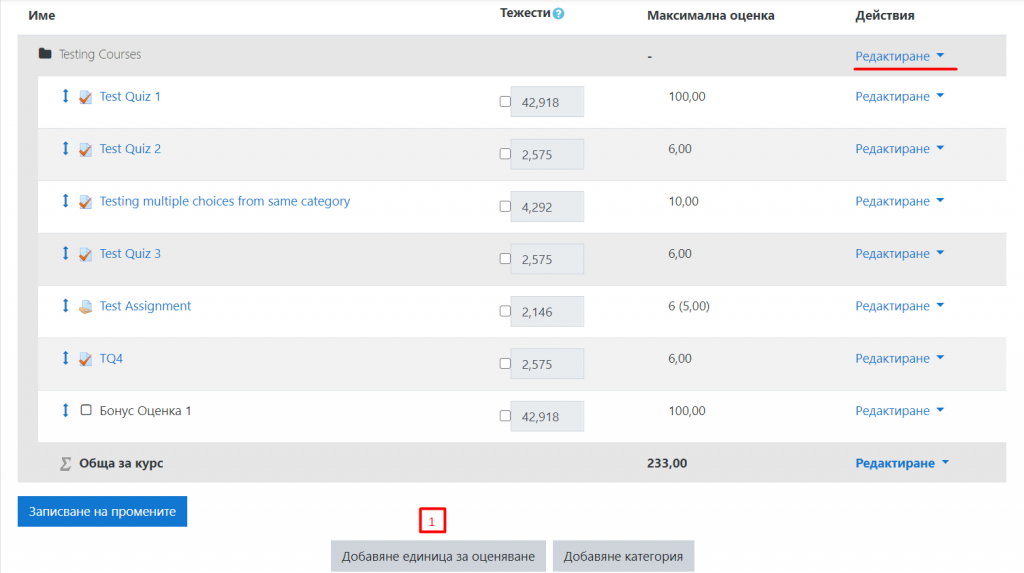
Страницата за добавяне на нови оценки изглежда по следния начин:
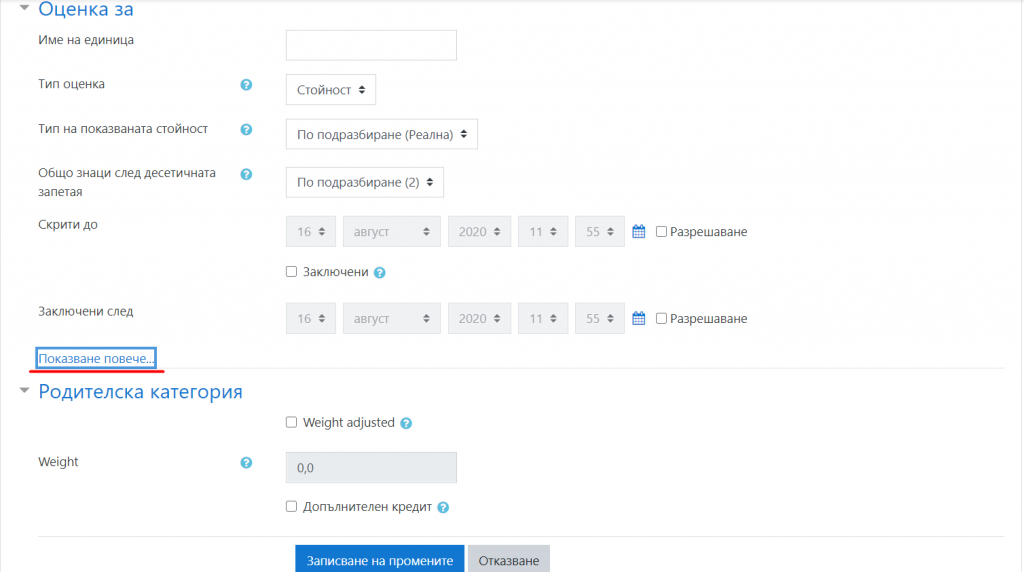
В полето “тип оценка” можем да изберем между стойност, скала и текст – най-често ще работим със стойност. В подчертаната опция “Показване повече” има допълнителни настройки.
В следващ пост ще препоръчаме възможни начини за комбинация и групиране на оценките в дневника – както съществуващи такива (автоматични от тестове и задания), така и създадени от преподаватели.